iPhoneでは、ロック画面やホーム画面に好きな壁紙を設定できる。また、ウィジェットを設定して便利におしゃれにカスタマイズする事も可能となっている。
この記事では、iPhoneでロック画面の壁紙を複数設定して、ランダムにシャッフル表示させる方法について紹介していく。
複数の壁紙をシャッフル表示させて、毎日気分を上げていこう!
因みに、iOS16.1以降でなければ壁紙をランダムに表示させる事は出来ないので、まずは最新のiOSにバージョンアップしておいてほしい。
ロック画面の壁紙シャッフル表示設定方法
1.ロック画面用の壁紙画像を準備する
さて、壁紙をシャッフル表示するには、まずは表示させたい壁紙用の画像を複数準備しておく必要がある。
写真アプリに、『ロック画面用壁紙』など、分かりやすい名前をつけてアルバムを作成しよう。アルバムが出来たら、あとは表示させたい画像をそこに入れておく。
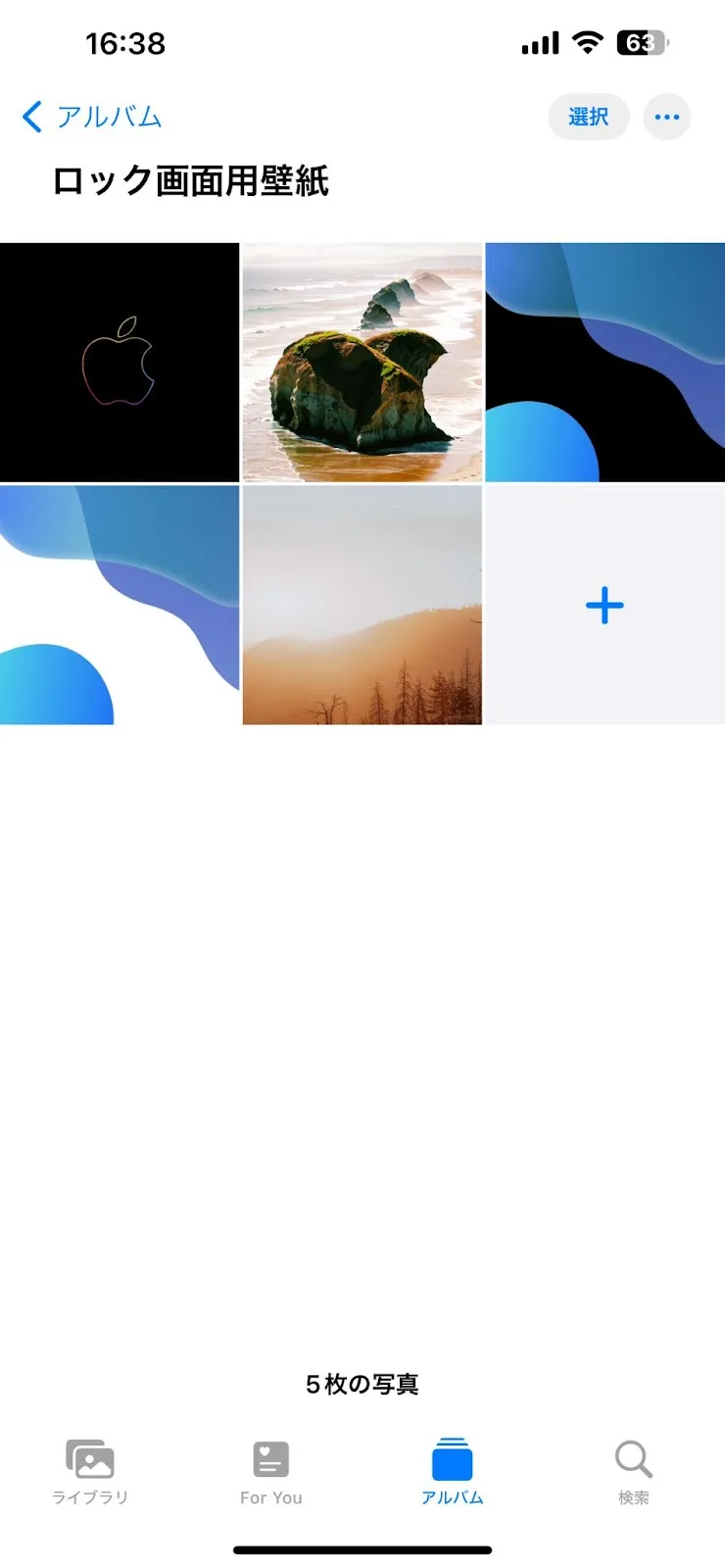
画像は自分で撮った写真はもちろんのこと、壁紙用のアプリやサイトからダウンロードした画像でもOK。
お勧めの壁紙アプリを3つ紹介しておくので、気に入った画像があったら早速ダウンロードしてみては?
2.画像を選択
iPhoneロック画面にシャッフル表示させる壁紙画像を選択していこう。手順は以下の通り。
iPhoneロック画面の何もない箇所をロングタップして、『+』をタップ。
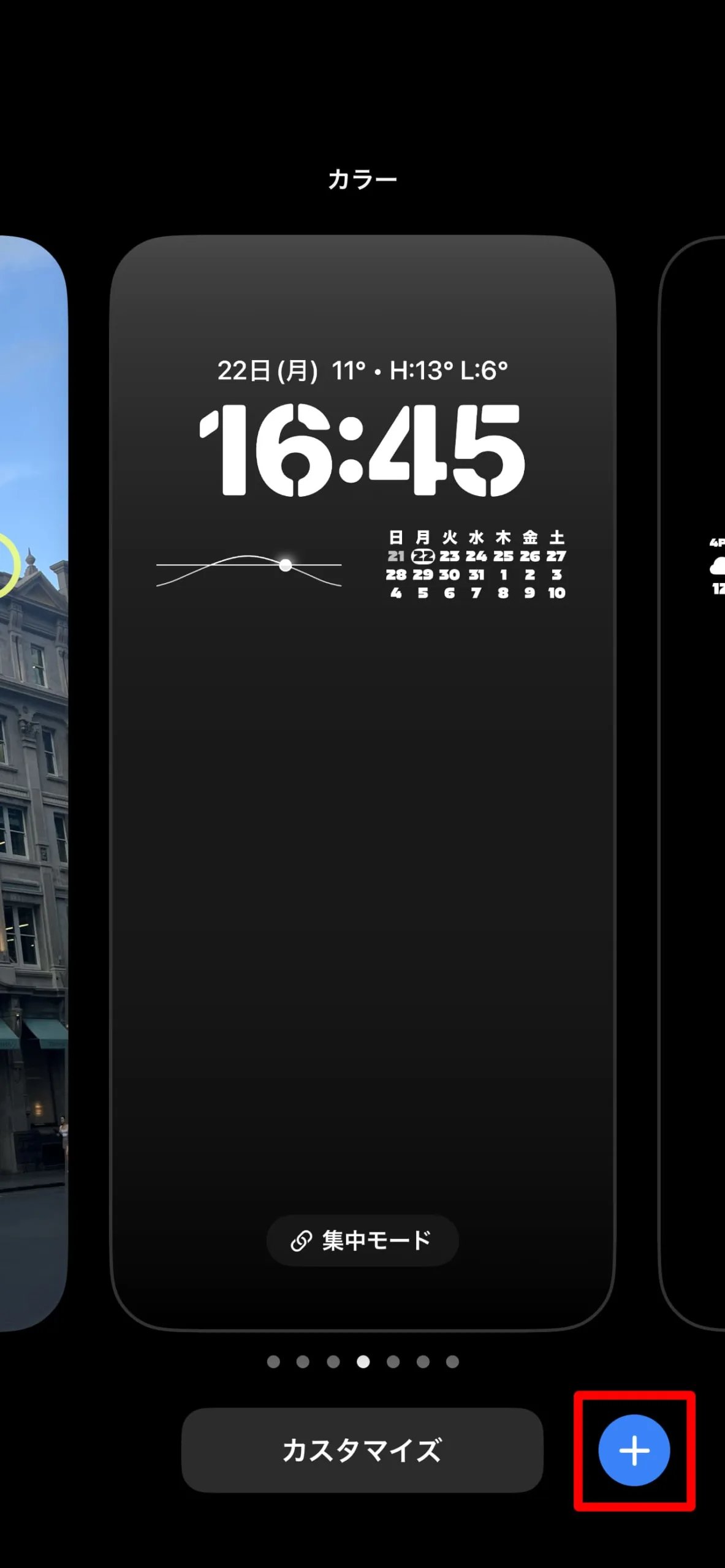
その後、画面上部の『写真シャッフル』をタップしよう。
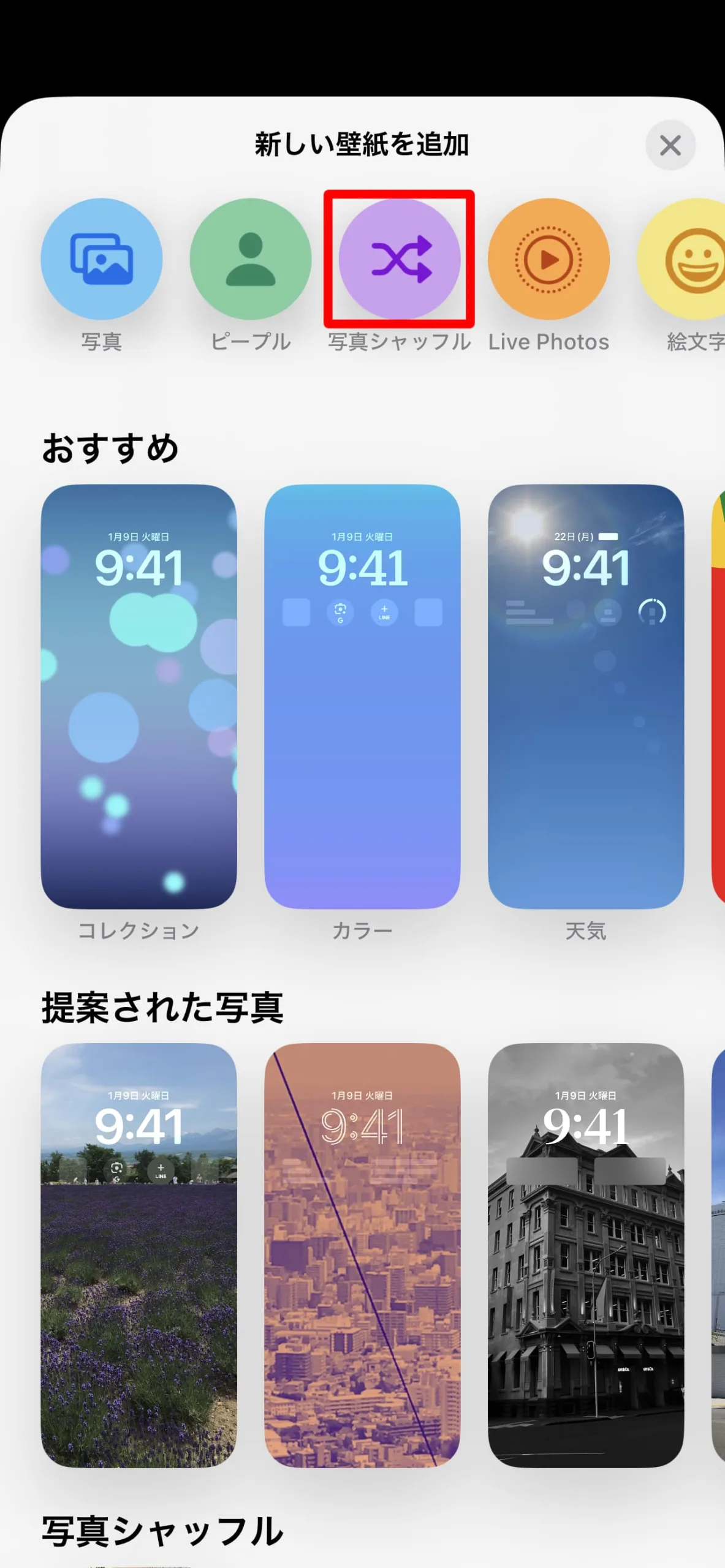
壁紙用に作成しておいたアルバムを選択して、『アルバムを使用』をタップ。
(または、最下部の『写真を手動で選択』を選んだ後、作成しておいたアルバムを選ぶことも出来る。)
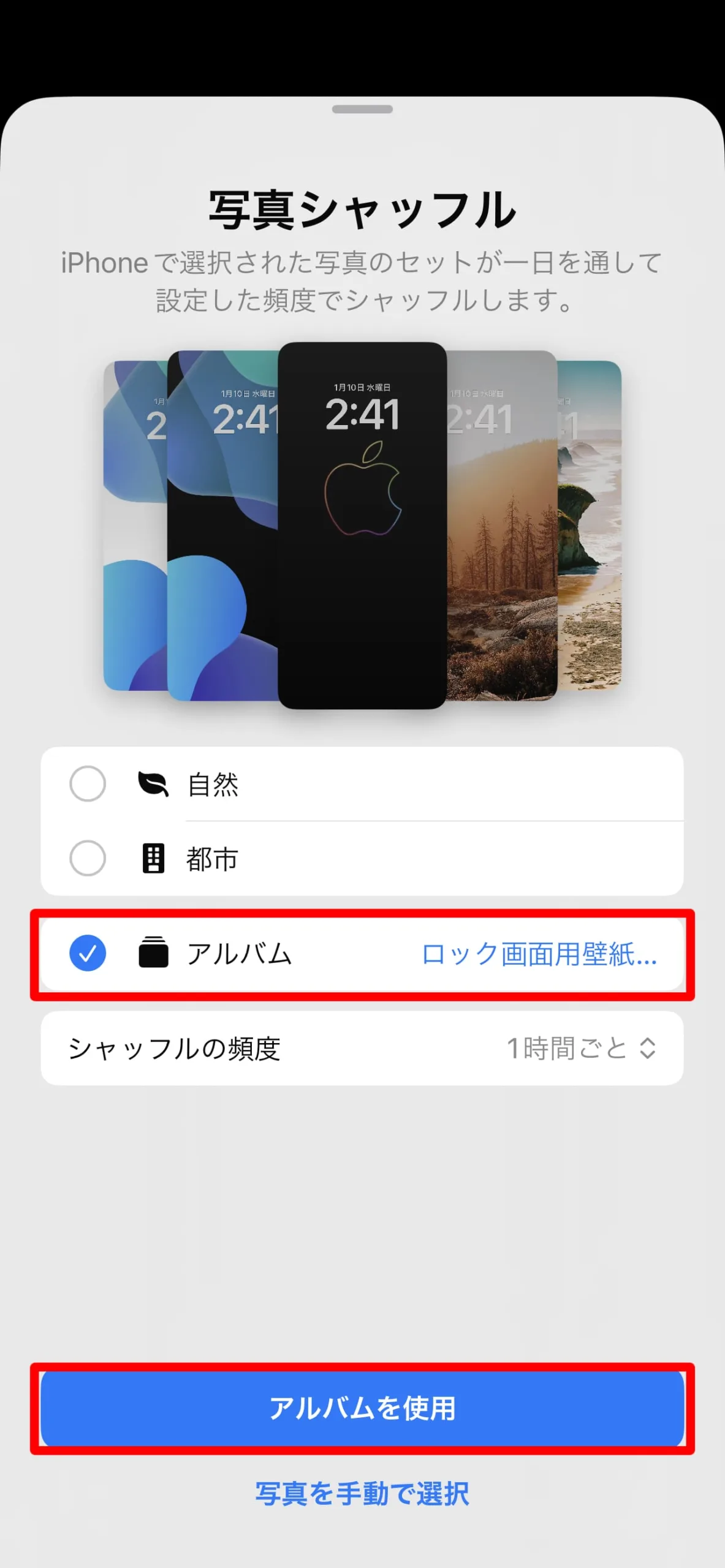
3.ロック画面の編集
画面をタップしてブレビュー
画面の何もない箇所をタップするごとに、シャッフル表示される画像が次々に切り替わるので、イメージを確認してみよう。
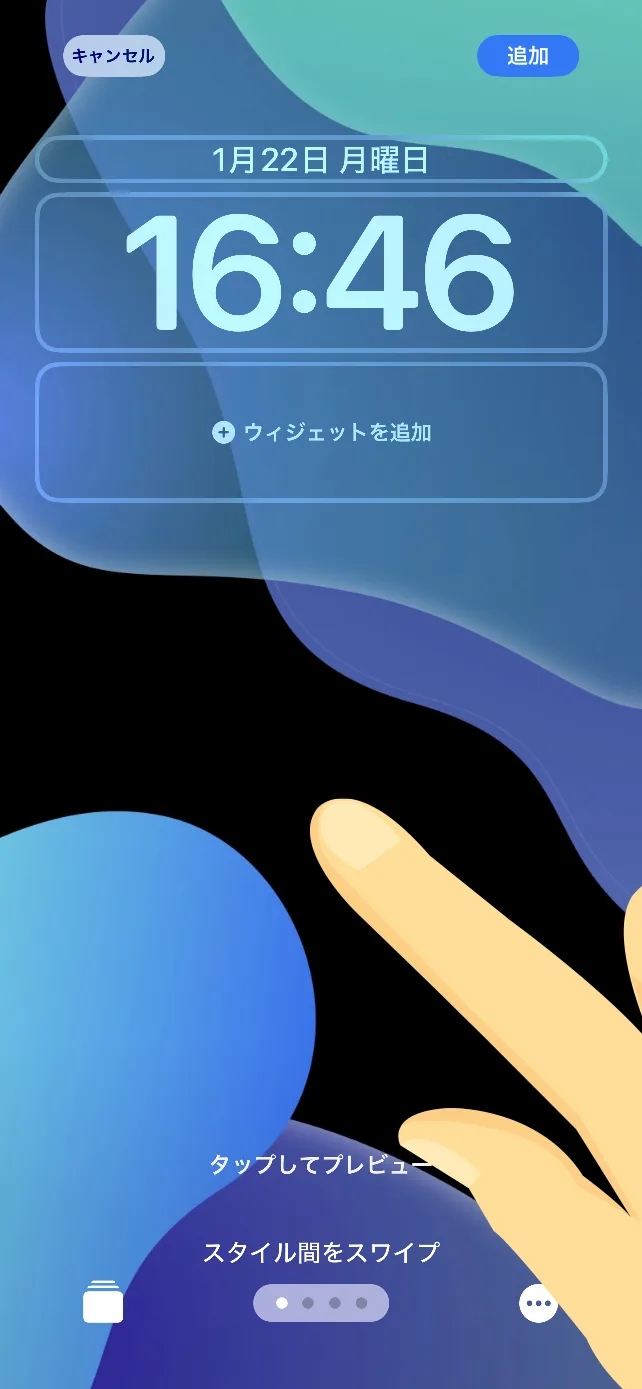
フォントの調整
時計の部分をタップして、フォントタイプやサイズ、カラーを調整しよう。
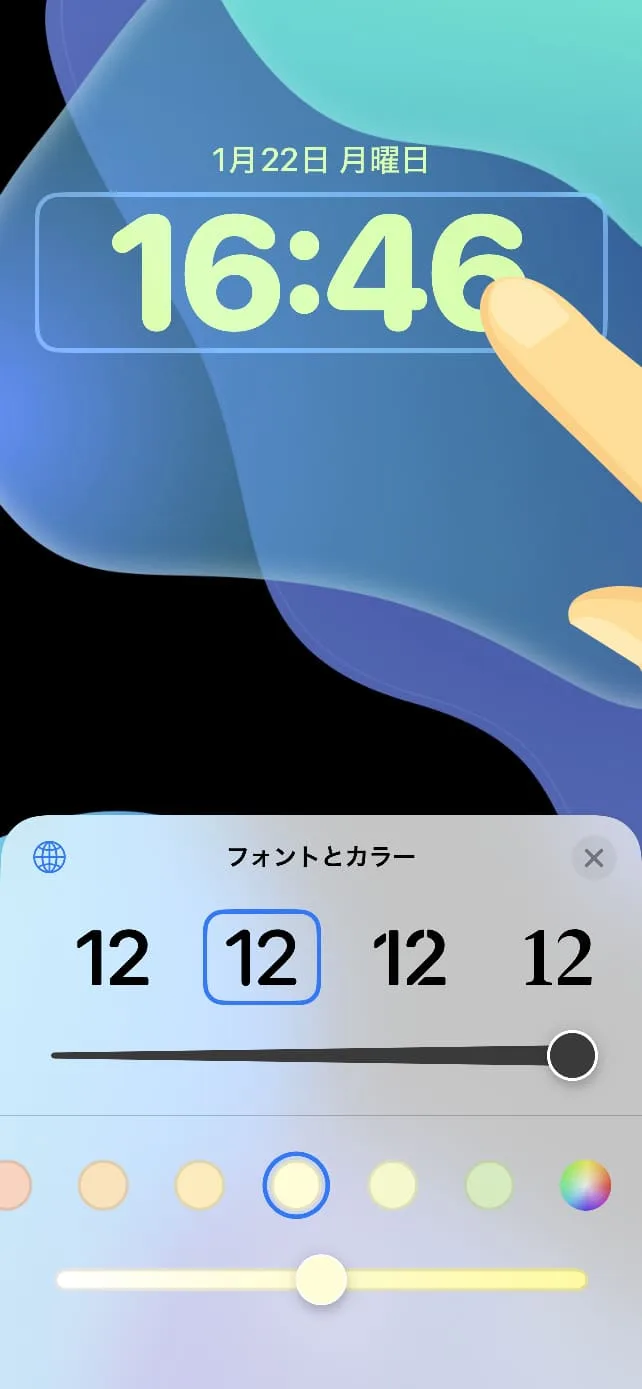
フォントカラーなどは壁紙ごとに変えることが今のところ出来ないので、どの壁紙が表示されても文字が見えるように、壁紙をタップで変更してブレビューを確認しながら調整しておこう。
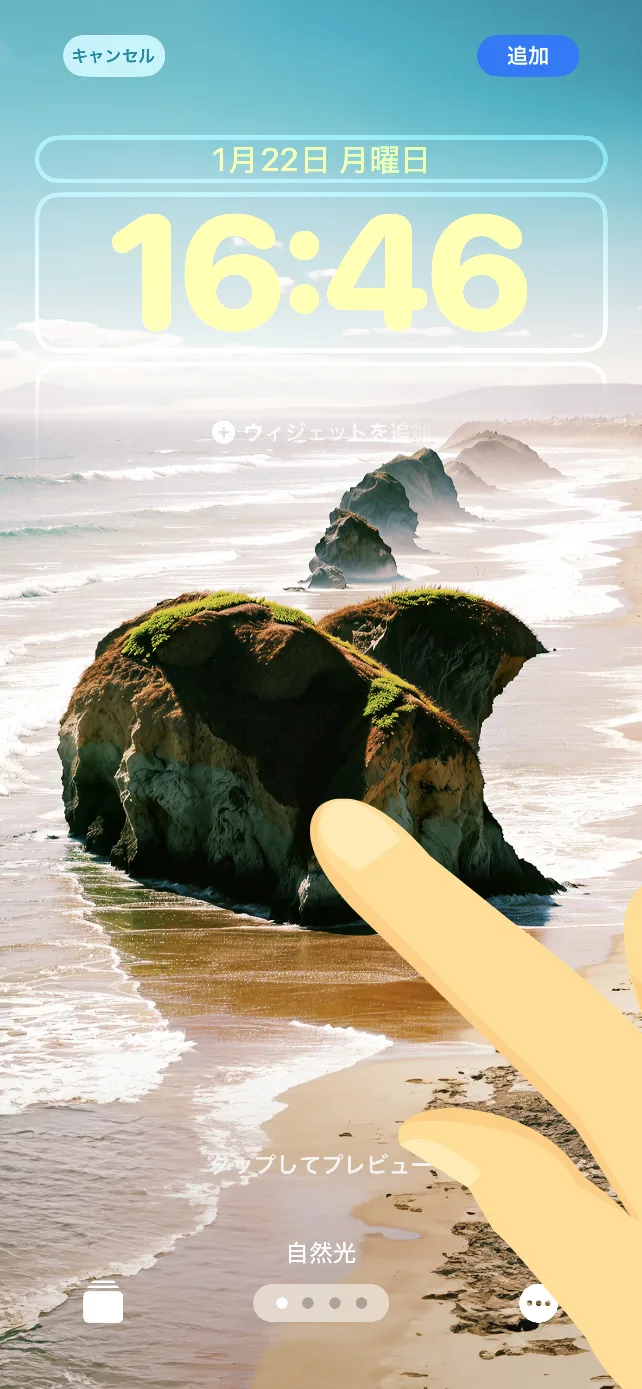
色調の変更
画面を左右にスワイプする事で、画像の色調を変更すことも出来る。但し、この色調変更も今のところ壁紙ごとに設定することは出来ないので、色調変更した場合は、画面タップで全ての壁紙のイメージを確認しておこう。

シャッフルの頻度
画面右下の「・・・」をタップして、『毎日』『1時間ごと』『ロック時』『タップ時』の中から、画像をシャッフルする頻度を選ぶ事が出来る。
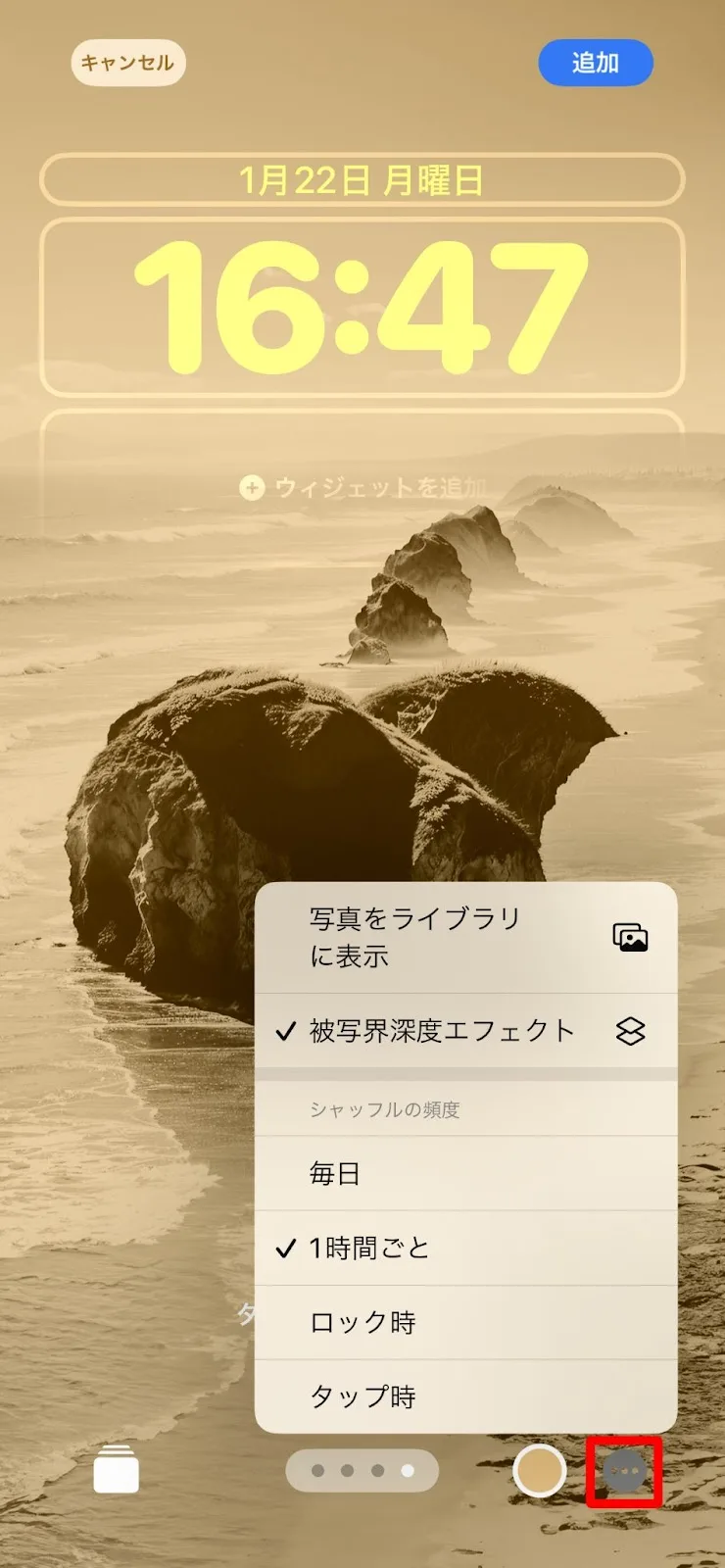
ウィジェットの追加
ロック画面にウィジェットを追加したい場合は、設定しておこう。
設定方法については、「ウィジェットを追加してiPhoneのロック画面をおしゃれにカスタマイズ」で詳しく紹介している。

全ての設定が完了したら、右上の『完了』をタップして、編集を終了しよう。
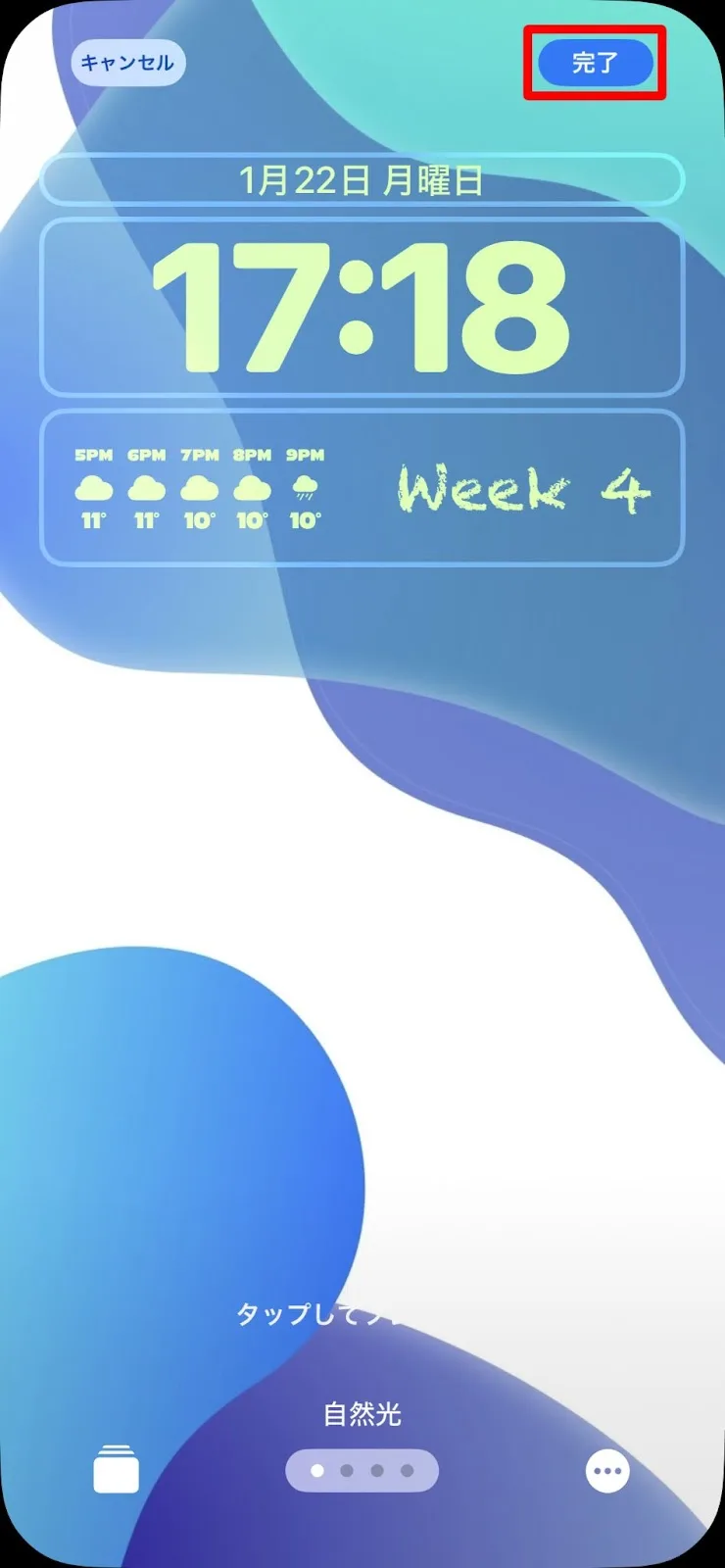
以上で、ロック画面の壁紙シャッフル表示設定は完了だ。
4.壁紙の追加や削除
シャッフル表示をさせる壁紙画像の追加や削除をしたい場合は、写真アプリを開いて、画像シャッフル設定画面で選択しているアルバム内の画像を削除、或いはそのアルバムに画像追加すればいいだけだ。
又、シャッフル画像表示させるアルバム自体を変更したいという場合は、ロック画面編集中に、画面左下の赤枠部分をタップしてアルバム変更できる。
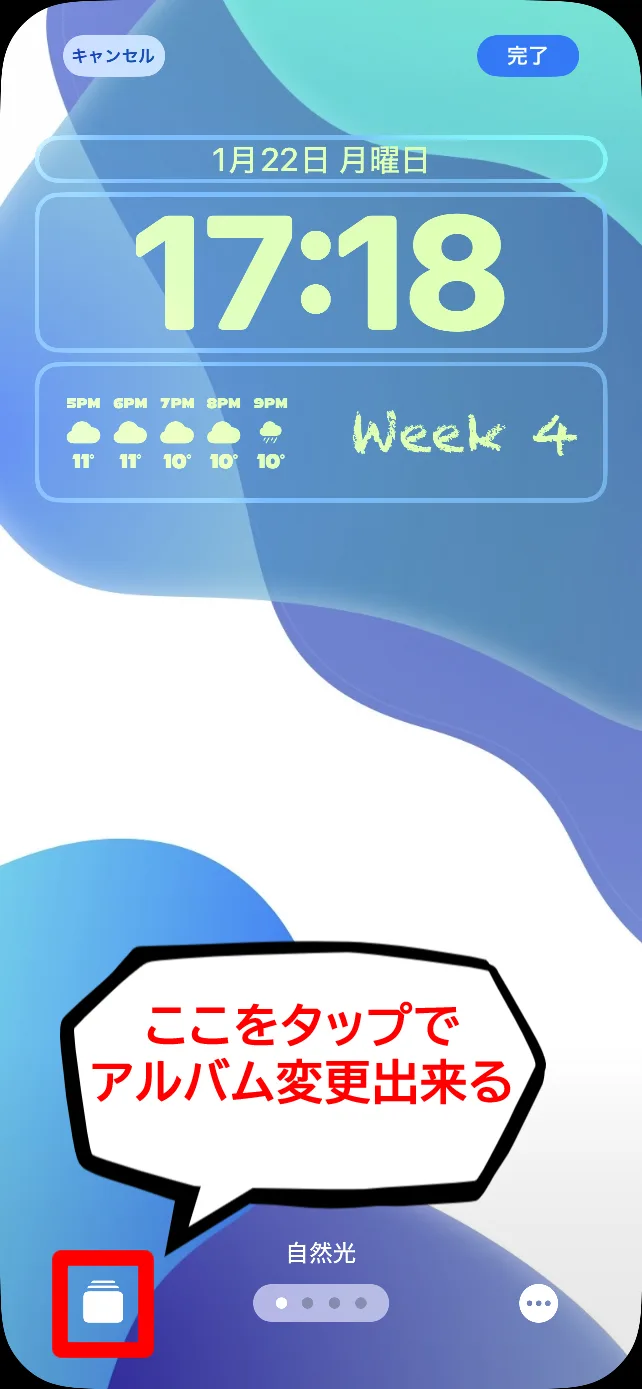
まとめ
iPhoneロック画面の壁紙をランダムにシャッフル表示させる方法を紹介したが、如何だっただろうか?
いつも同じロック画面で飽きてしまっているという人にはお勧めの設定だ。
ただ、この設定で残念な点は、壁紙ごとにフォントカラーなどを調整できないという事。
黒系や白系などの壁紙を複数設定した場合、全ての壁紙で見えるフォントカラーに調整しておかなくてはならない。本当は白系の壁紙には黒文字が良いと思っても、黒系の壁紙時には黒文字だと見えないので、黒文字は使えないなど、多少の妥協と調整の手間が必要になる。
この点については今後のアップデートに期待しよう。



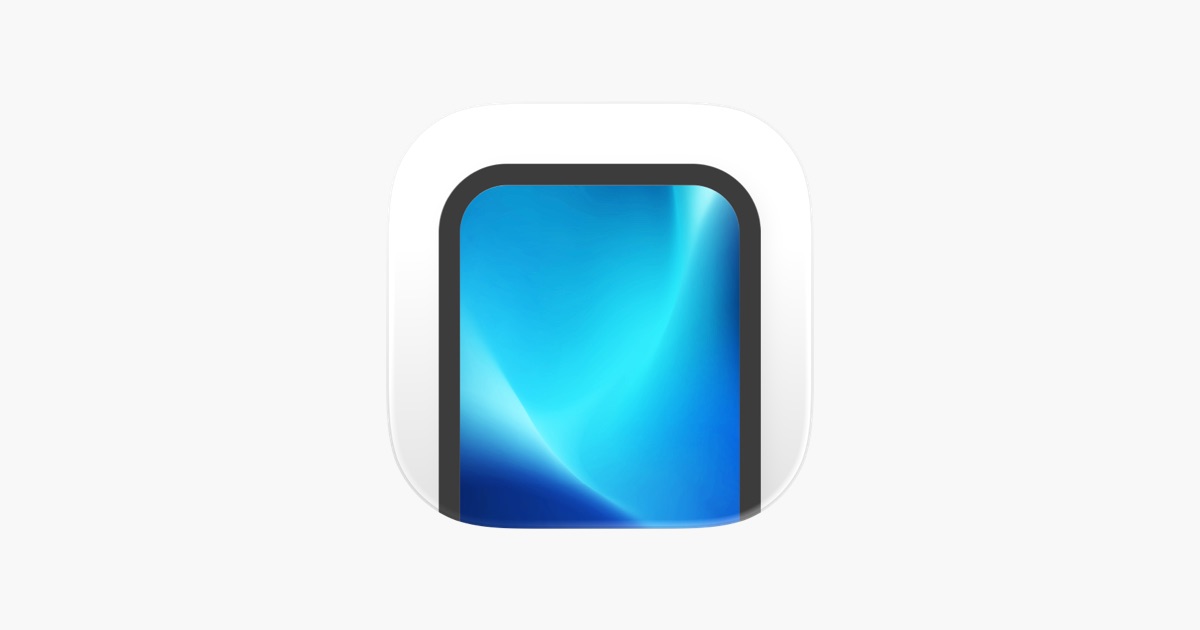
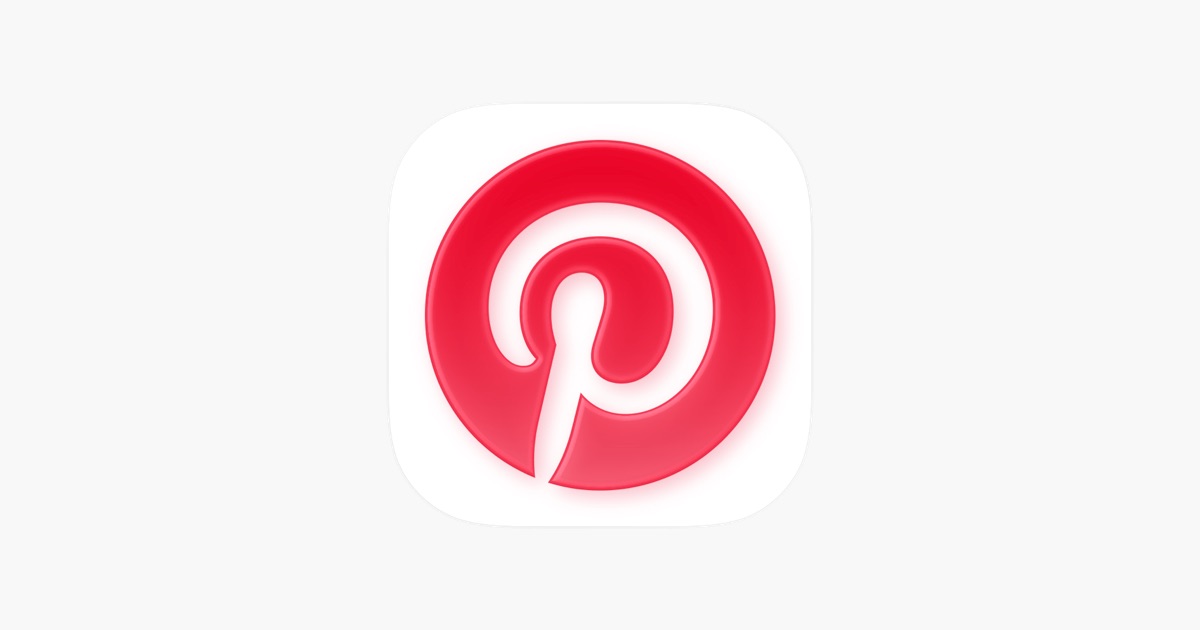


コメント